- Android se nezapne
- Dead Android Internal Memory
- Černá Obrazovka Samsung
- Voda Poškozené Android
- Keep Restarting Samsung
- Přilepené na logu Samsung
- Virus infikovaný Android
- Havarovaný Android
- Odemknout rozbité obrazovky Android
- WhatsApp zotavení pro Broken Samsung
- Obnovení fotografií SnapChat z rozbitého Androidu
- Zmrazené Android
Opravte Android, když telefon havaruje ve 4 bezkonkurenčních metodách
 Přidal Boey Wong / 10. října 2022 09:00
Přidal Boey Wong / 10. října 2022 09:00"Moje aplikace zpráv stále padá na Androidu." Musí to být frustrující psát své zprávy znovu a znovu, když to neustále padá. Právě když se chystáte stisknout odeslat, náhle se to po n-té zhroutí. Android je operační systém, který se s oblibou používá již mnoho let. Nyní je to důvěryhodný operační systém a v průběhu let se neustále zlepšuje. Problémy s telefonem jsou však stále nevyhnutelné a mohou nastat každou chvíli.
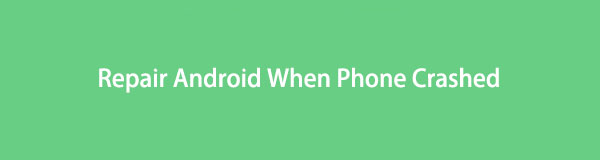
Některé z těchto problémů zahrnují telefon Android nebo jeho aplikace z nějakého důvodu neustále selhávají. Stabilita vašeho zařízení negativně ovlivňuje několik faktorů, ale nebojte se, protože k jejich opravě se používá také několik metod.
V tomto příspěvku pochopíte, proč váš telefon Android stále havaruje. Navíc také objevíte nejlepší nástroje a řešení pro opravu tohoto problému.

Seznam příruček
Část 1. Proč telefon Android neustále padá
Jedním z nejčastějších důvodů, proč váš telefon nebo aplikace pro zprávy Android opakovaně selhává, je nedostatek úložiště. Možná byly nacpané nepotřebné soubory z let používání telefonu bez vymazání mezipaměti atd. Dalším důvodem je nestabilní připojení k internetu. Možná jste si stáhli aplikaci, která vyžaduje silné připojení, ale vaše data jsou pomalá, takže aplikace padá nebo nefunguje správně.
Současné používání mnoha aplikací současně může být také důvodem, proč váš telefon Android neustále padá. Nebo je možná jedna z vašich aplikací zastaralá a je třeba ji nebo samotný software co nejdříve aktualizovat.
Na druhou stranu mohou být problémem i některé softwarové problémy. Bez ohledu na důvod je řešení každého z nich uvedeno níže. Při řešení problému s telefonem Android pozorně postupujte podle pokynů.
Opravte svůj zmrazený, havarovaný, černobílý nebo obrazovky uzamknutý systém Android na normální nebo obnovte data z rozbitého telefonu Android nebo karty SD.
- Opravte problémy se systémem Android a obnovte data z telefonu.
- Extrahovat kontakty, zprávy, WhatsApp, fotografie, atd. Z rozbitého zařízení Android nebo paměťové karty.
- K dispozici jsou data telefonu Android a SD karty.
Část 2. Jak opravit Android telefon neustále padá
Zde jsou 4 nejlepší metody, které jsme shromáždili k opravě telefonu Android, který neustále padá.
Metoda 1. Uvolněte prostor
Tato metoda může problém vyřešit, pokud je příčinou nedostatek úložiště. Můžete zkusit vymazat některé aplikace, fotografie, videa, zprávy, protokoly hovorů, mezipaměti a další nepotřebná data, abyste urychlili své zařízení. Mediální soubory, zprávy a další data můžete ručně odstranit z jejich příslušných umístění.
Následující kroky vás povedou k vymazání mezipaměti pomocí režimu obnovení:
Krok 1Chcete-li začít, vypněte zařízení Android. Stiskněte současně tlačítko Napájení + snížení hlasitosti dokud neuvidíte logo režimu obnovení systému Android. Počkejte, až se zobrazí možnosti obnovení.
Krok 2Uvidíte možnosti, včetně Reboot system now, Reboot to bootloader, Apply update from ADB, and more. Vyberte si Vymažte oddíl mezipaměti rolováním pomocí objem Down klíč. Chcete-li vybrat, stiskněte tlačítko Power klíč.
Krok 3Až budete vyzváni k potvrzení vaší volby, vyberte Ano. Soubory mezipaměti budou poté automaticky odstraněny. Po dokončení procesu se obrazovka vrátí do hlavního rozhraní režimu obnovení. Vybrat Restartovat systém nyní možnost restartovat telefon Android.
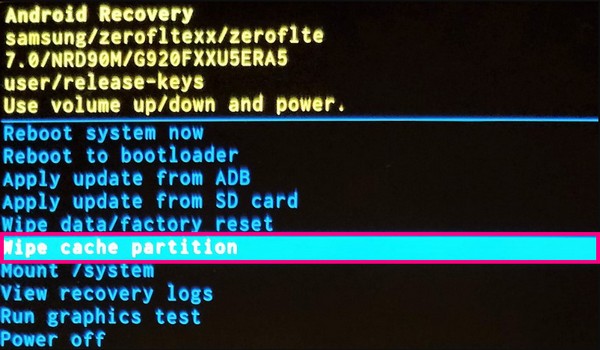
Metoda 2. Zavřete nepoužívané aplikace
Pokud je problém způsoben mnoha aplikacemi, které jsou otevřeny všechny současně, bude tato metoda fungovat pro vás. Když jste příliš ponořeni do svého telefonu, někdy si nevšimnete, že jste již otevřeli několik aplikací. To může způsobit zpomalení nebo dokonce poruchu telefonu Android. Zkontrolujte své nedávno použité aplikace a zavřete ty, které již nepoužíváte.
Metoda 3. Resetujte zařízení
Pokud je problém kvůli nějakému neznámému systémovému problému, resetování zařízení je jedním z nejúčinnějších způsobů, jak telefon opět normálně spustit.
Zde je návod, jak resetovat zařízení, když váš telefon Android selhal:
Krok 1Přejděte do svého telefonu Android Nastavení, poté otevřete generální ředitelství Karta.
Krok 2Klepněte na Resetovat a vyberte Obnovení továrních dat na seznamu resetovat možnosti.
Krok 3Zobrazí se seznam vašich dat, která budou vymazána. Přejděte na konec stránky a klikněte resetovat. Nakonec zadejte heslo pro autorizaci a váš telefon se začne resetovat.
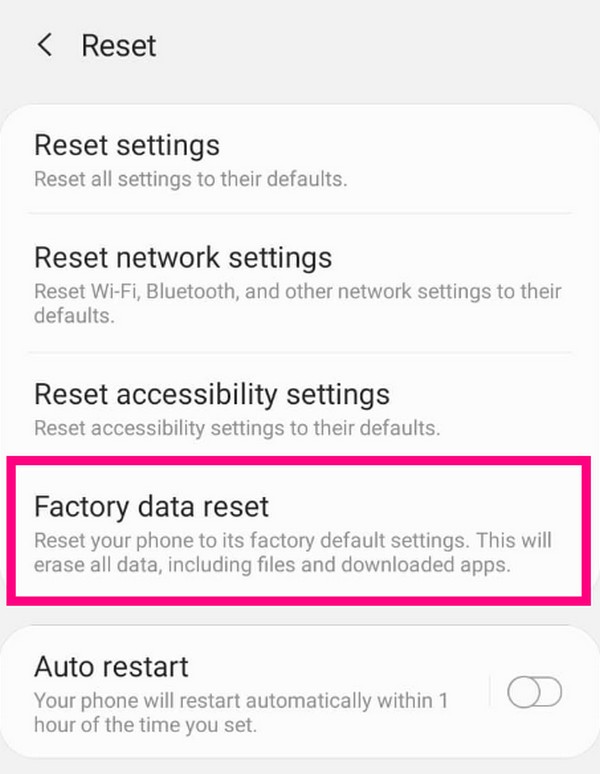
Metoda 4. Opravte telefon Android, který neustále padá s FoneLab Broken Android Data Extraction
Pokud výše uvedené metody na vašem telefonu Android nefungují, možná budete muset k vyřešení problému se zhroucením použít profesionální nástroj. FoneLab Broken Android extrakce dat může opravit několik problémů na telefonech Android, jako je uvíznutí v režimu stahování, černá obrazovka, logo Samsung, zamrzlá obrazovka a další. Tento software podporuje většinu zařízení Samsung, jako je Samsung Galaxy, Samsung Galaxy Note atd.
Opravte svůj zmrazený, havarovaný, černobílý nebo obrazovky uzamknutý systém Android na normální nebo obnovte data z rozbitého telefonu Android nebo karty SD.
- Opravte problémy se systémem Android a obnovte data z telefonu.
- Extrahovat kontakty, zprávy, WhatsApp, fotografie, atd. Z rozbitého zařízení Android nebo paměťové karty.
- K dispozici jsou data telefonu Android a SD karty.
Chcete-li opravit, že telefon Android neustále padá, postupujte podle následujících pokynů:
Krok 1Navštivte oficiální stránky FoneLab Broken Android Data Extraction. Klepnutím na tlačítko Stažení zdarma v levé dolní části webu uložíte instalační soubor do počítače. Otevřete jej pro zahájení instalace a poté spusťte program.
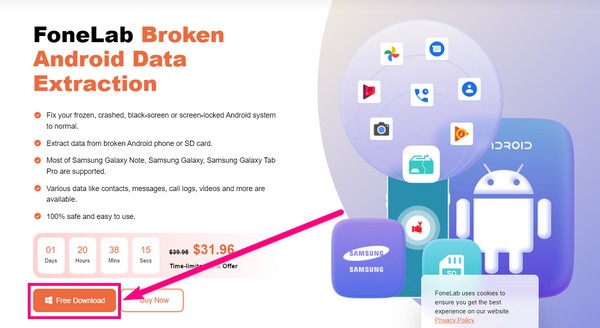
Krok 2Vyberte Zlomené stahování dat z Androidu funkce, která je určena k opravě problémů s telefonem Android, mezi tři funkce hlavního rozhraní softwaru.
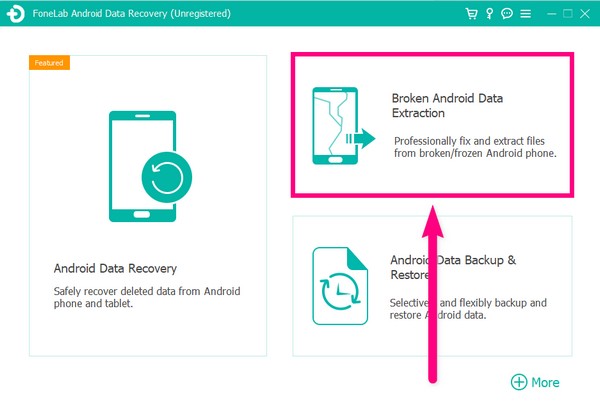
Krok 3Připojte telefon pomocí kabelu USB k počítači. Na následující stránce jsou dvě políčka s Home tlačítka. Klikněte na Home tlačítko na pravé straně rozhraní.
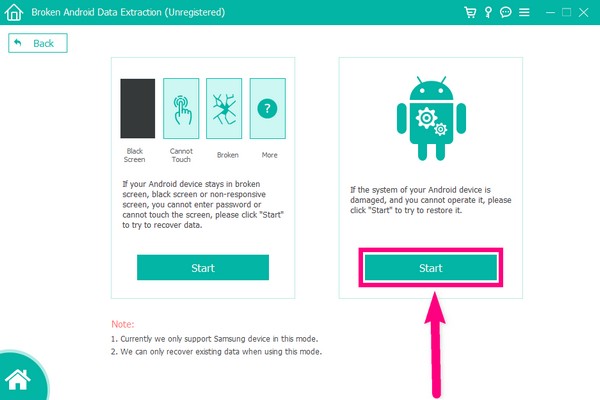
Krok 4Vyberte situaci svého telefonu v následujících problémech a klikněte na další záložka vpravo dole.
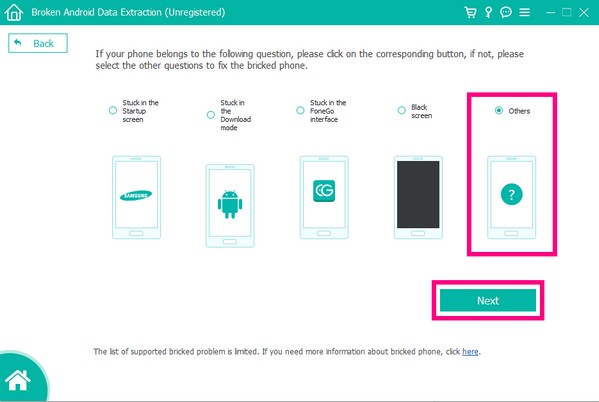
Krok 5Vyplňte na svém zařízení správné informace a poté vyberte Potvrdit. Ujistěte se, že je spárujete, abyste předešli dalším problémům. Program poté začne řešit problém s vaším zařízením.
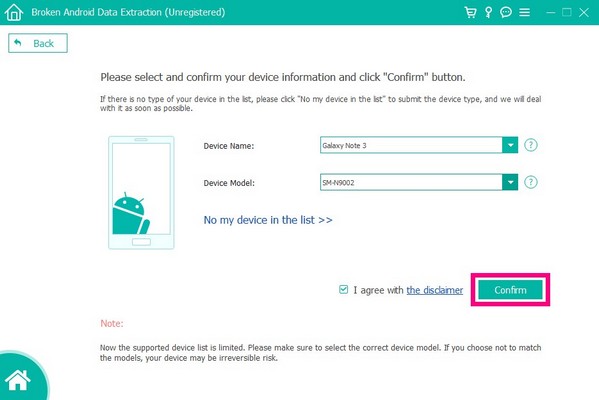
Část 3. Jak obnovit data, pokud telefon Android neustále padá s FoneLab Android Data Recovery
Nyní, když jste dokončili opravu telefonu, který neustále padá, existuje možnost, že jste během procesu zkoušení různých metod ztratili data. FoneLab Android Data Recovery načte a zabezpečí vaše soubory za vás.
S aplikací FoneLab pro Android obnovíte ztracená / smazaná data iPhone včetně fotografií, kontaktů, videí, souborů, protokolu hovorů a dalších dat z SD karty nebo zařízení.
- Snadno obnovte fotografie, videa, kontakty, WhatsApp a další data.
- Náhled dat před zotavením.
- K dispozici jsou data telefonu Android a SD karty.
Udělejte to, když se váš telefon zhroutil a ztratil data:
Krok 1Protože již máte na svém počítači nainstalovanou aplikaci FoneLab Broken Android Data Extraction, vraťte se zpět do hlavního rozhraní softwaru pro funkci Android Data Recovery.
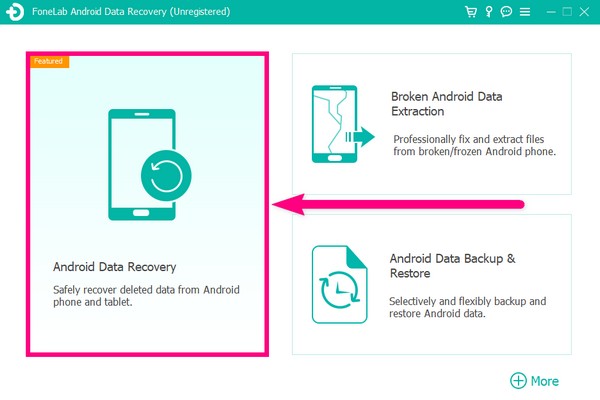
Krok 2Připojte svůj telefon Android pomocí kabelu USB k počítači. Poté povolte ladění USB podle pokynů na rozhraní.
Krok 3Na další stránce vyberte typy souborů, které chcete obnovit. Klikněte dalšía program naskenuje vaše data.
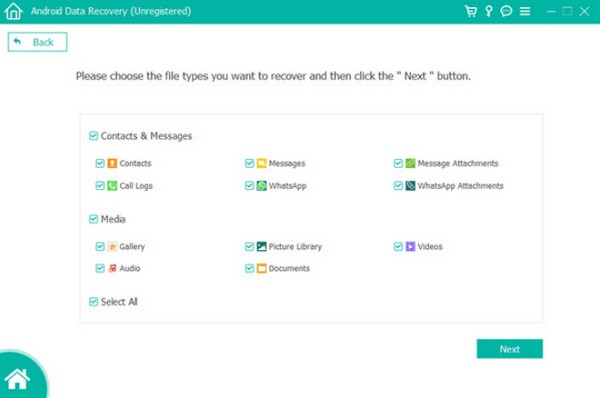
Krok 4Nakonec vyberte všechny fotografie, videa, zprávy atd., které chcete načíst, a klikněte Zotavit se.
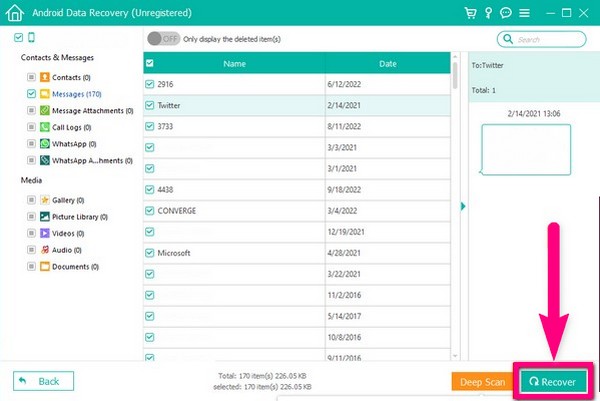
S aplikací FoneLab pro Android obnovíte ztracená / smazaná data iPhone včetně fotografií, kontaktů, videí, souborů, protokolu hovorů a dalších dat z SD karty nebo zařízení.
- Snadno obnovte fotografie, videa, kontakty, WhatsApp a další data.
- Náhled dat před zotavením.
- K dispozici jsou data telefonu Android a SD karty.
Část 4. Časté dotazy o opravě telefonu Android, který neustále padá
1. Zpomalují soubory mezipaměti telefony Android?
Ano. Pokud je množství mezipaměti významné, zpomaluje telefon Android. Vymazání mezipaměti je proto jednou z metod, jak vyřešit některé problémy se systémem Android a zlepšit výkon.
2. Co mám dělat, když nemohu obnovit tovární nastavení, protože můj telefon Android neustále padá?
Obnovení továrního nastavení můžete provést v režimu obnovení. Návod na vymazání mezipaměti ve výše uvedeném článku platí také při resetování telefonu. Postupujte podle metod do režimu obnovení a vyberte možnost Vymazat data/obnovit tovární nastavení.
3. Jsou FoneLab Broken Android Data Extraction a FoneLab Android Data Recovery stejný software?
Ano. Zlomené extrahování dat z telefonu Android je jednou z funkcí FoneLab Android Data Recovery. Jedná se tedy o dvě služby v jednom nástroji.
Pokud hledáte spolehlivější nástroje pro vaše problémy s telefonem Android, navštivte web FoneLab, kde najdete další řešení.
Opravte svůj zmrazený, havarovaný, černobílý nebo obrazovky uzamknutý systém Android na normální nebo obnovte data z rozbitého telefonu Android nebo karty SD.
- Opravte problémy se systémem Android a obnovte data z telefonu.
- Extrahovat kontakty, zprávy, WhatsApp, fotografie, atd. Z rozbitého zařízení Android nebo paměťové karty.
- K dispozici jsou data telefonu Android a SD karty.
